
Фотографии - это универсальный ответ Apple для обмена фотографиями на всех устройствах. Независимо от того, используете ли вы iPhone или iPad или надежный Mac, если ваши фотографии хранятся на одном устройстве, они должны быть доступны на остальных.
Однако Photos - это относительно новое приложение, призванное заменить почтенный iPhoto, и, как мы уже говорили, создать универсальное приложение, которое синхронизируется с iCloud, а затем отображает любые фотографии на любом устройстве, которое вы используете. Теоретически он работает довольно безупречно, и по большей части у вас не должно возникнуть проблем.
Тем не менее, чтобы синхронизация фотографий работала правильно, важно правильно настроить параметры на ваших устройствах. Сегодня мы хотим обсудить, как убедиться, что все работает правильно, чтобы то, что вы видите на своем Mac, было тем, что вы видите на своем iPhone, и наоборот.
Мы обсуждали, как отключить настройки синхронизации фотографий в OS X в прошлой статье. поэтому, если вы хотите получить полную информацию, мы рекомендуем вам ее прочитать. Сегодня мы хотим сосредоточиться исключительно на тех настройках, которые имеют значение.
На вашем Mac
Первое, в чем вы должны убедиться, - независимо от того, используете ли вы Mac, iPhone или iPad, вы вошли в одну и ту же учетную запись iCloud. Не пропускайте этот шаг.
Обычно вы, вероятно, захотите проверить правильность настроек синхронизации iCloud, чтобы открыть настройки «Фото» и убедиться, что установлен флажок «Библиотека фотографий iCloud».
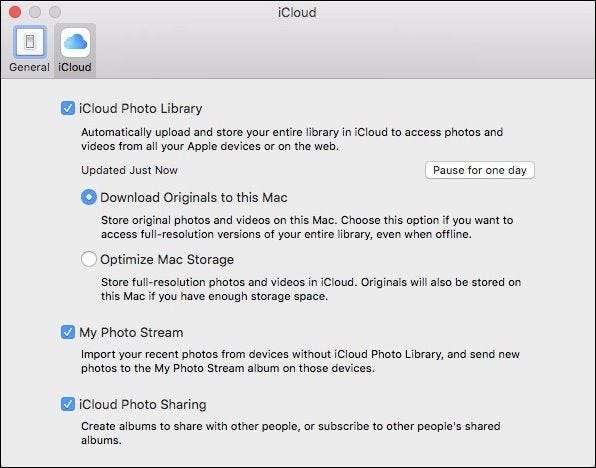
Или откройте системные настройки iCloud, затем нажмите кнопку «Параметры…» для фотографий.
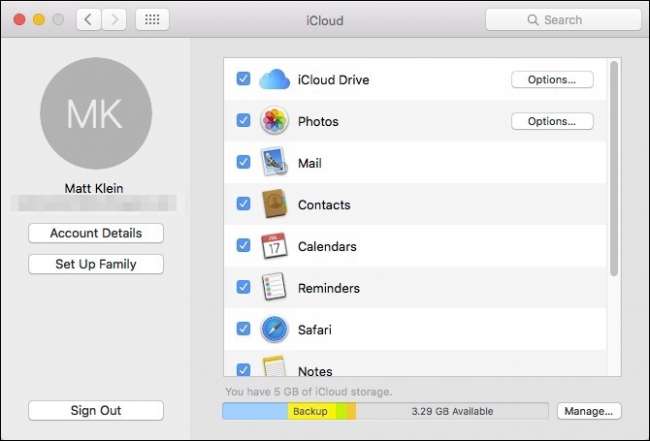
В появившемся списке убедитесь, что установлен флажок «Библиотека фотографий iCloud».
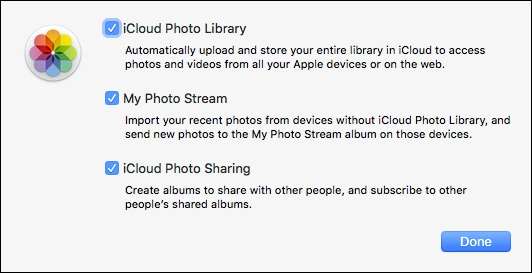
Обратите внимание, есть и другие настройки, которые вы можете проверить для «Мой фотопоток» и «Обмен фотографиями iCloud», но первый вариант - это ключевой элемент, который вы хотите убедиться, что он включен, если вы хотите автоматически синхронизировать все свои фотографии на всех ваших устройствах.
На вашем устройстве iOS
Если вы используете iPad или iPhone, настройки не отличаются, поэтому, если у вас возникли проблемы с синхронизацией, вы захотите немедленно их проверить. Сначала откройте «Настройки» на своем устройстве iOS, а затем нажмите «Фото и камера».
Теперь вы увидите, что здесь присутствуют те же три варианта, которые вы видели на своем Mac. В следующем примере вы увидите, что «Библиотека фотографий iCloud» не включена. Это означает, что даже если мы видим все фотографии, загруженные с Mac, на iPad, мы не увидим никаких фотографий с iPad на Mac.
Поэтому убедитесь, что «Библиотека фотографий iCloud» включена, чтобы при съемке на iPhone или iPad она не только автоматически загружалась в iCloud, но и была доступна на любых других устройствах, подключенных к этой учетной записи iCloud.
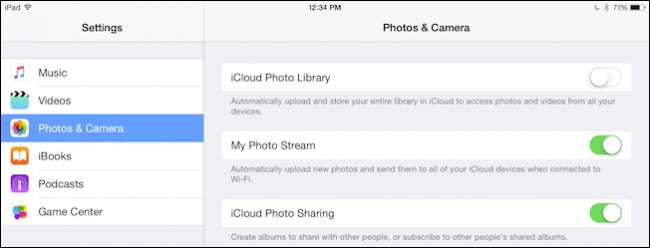
Обмен фотографиями - отличный способ убедиться, что независимо от того, какое устройство вы используете, у вас всегда будет доступ ко всем вашим драгоценным воспоминаниям. Это означает, что если вы показываете кому-то фотографии на своем iPhone, вам не нужно останавливаться и хватать ноутбук, чтобы показать им все, что на нем хранится.
Тем не менее, вам все равно нужно убедиться, что ваши устройства подключены к одной учетной записи iCloud, и все ваши настройки правильно включены.
Если у вас есть какие-либо вопросы или комментарии, которые вы хотели бы внести в эту статью, оставьте свой отзыв на нашем дискуссионном форуме.







